Nejlepší editory PDF pro Windows v roce 2021: Nástroje pro anotování dokumentů
Různé / / December 28, 2020
Poslední aktualizace dne

Na trhu existuje několik editorů PDF pro Windows pro ty, kteří potřebují změnit nebo anotovat dokument. Některá řešení jsou však lepší než jiná. Nejlepší z nich rychle rozpoznají text ve skenovaných dokumentech a umožní vám úpravy pomocí jednoduchých, intuitivních nástrojů. Výjimeční editory PDF mají také robustní systém psaní poznámek, který vylepšuje sdílení dokumentů.
Podívejme se na naše nejlepší editory PDF pro Windows.
Nejlepší editory PDF pro Windows: Wondershare PDFelement Pro
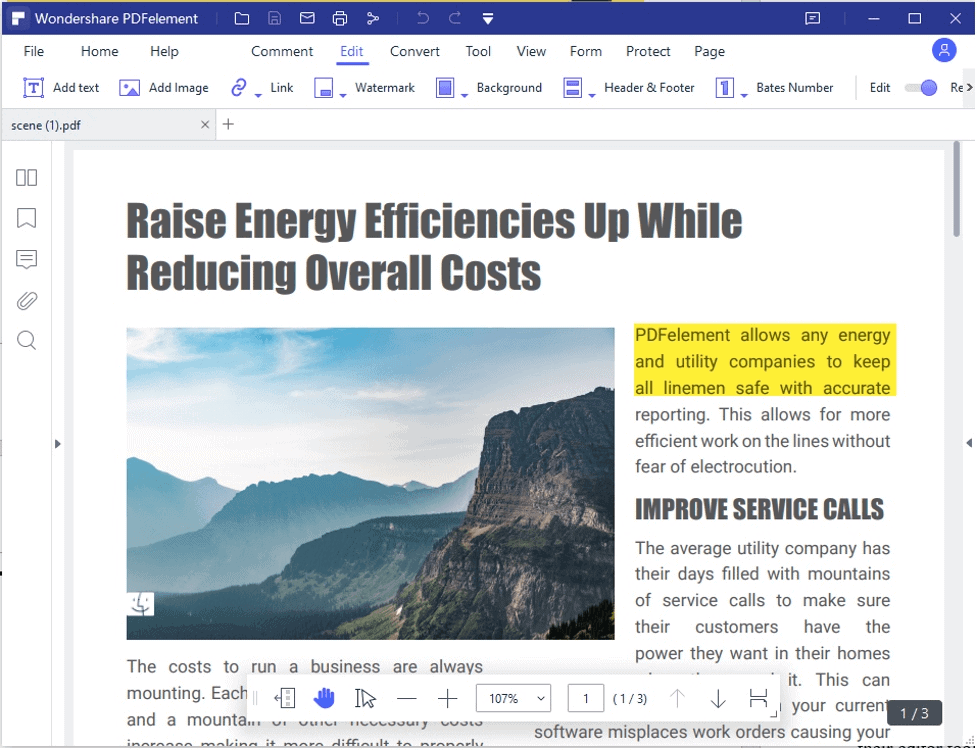
Pokud hledáte editor PDF, který nevlastní Adobe Acrobat, měli byste zvážit Wondershare PDFelement Pro. Jeden z našich oblíbených nástrojů, PDFelement Pro je špičkové řešení s bohatými funkcemi pro práci se soubory PDF. Díky snadno použitelnému uživatelskému rozhraní můžete snadno upravovat a anotovat soubory PDF, včetně přidávání, mazání a přeskupování stránek PDF. Můžete jej také použít k vytváření a vyplňování formulářů PDF, přidávání podpisů atd. Pro ty, kteří chtějí řešení pro více platforem, nabízí PDFelement Pro a další, protože je k dispozici také pro macOS,
Existuje mnoho důvodů, proč zvážit PDFelement Pro pro Windows, počínaje jeho jednoduchým a intuitivním designem. Také na vás udělá dojem funkce automatického rozpoznávání formulářů, která umožňuje vytvořit upravitelný formulář pouhým jedním kliknutím.
Jednoduché úpravy a převod
Největším lákadlem souboru PDFelement je jeho snadné použití, rychlost a výkon. Tato aplikace umožňuje rychle upravovat a anotovat soubory PDF a také vytvářet a převádět soubory PDF z / do jiných formátů souborů. Ještě lepší je vestavěné OCR transformuje naskenované soubory PDF na upravitelný text během několika sekund.
Díky funkci OCR se naskenované nebo obrázkové soubory PDF stanou snadno volitelnými, prohledávatelnými a upravitelnými bez ohledu na jazyk dokumentu. Dávkové procesy aplikace zajišťují převod, extrakci dat, číslování, číslování, vodoznak a další. Díky dávkovému zpracování můžete spravovat velké množství dokumentů za krátkou dobu.
Nástroje pro převod aplikace mezitím umožňují převést upravené soubory PDF do řady dalších formátů dokumentů. Možnosti zahrnují Microsoft Word, Excel, PowerPoint, Obrázky, EPUB, HTML, TRF, HWP a mnoho dalších.
Nakonec je důležité si povšimnout působivých šifrovacích nástrojů PDFelement, které vám umožní chránit soubory PDF před ostatními. Mezi nástroje patří hesla, oprávnění, redigování a podpisy.
Další důležité funkce
- Označte existující soubory PDF a vytiskněte je
- Upravte téměř jakýkoli prvek uvnitř PDF
- Převádějte dokumenty PDF do jiných populárních formátů, jako je Word nebo HTML
- Chraňte své soubory PDF heslem
- Vytvářejte dokumenty PDF pomocí polí formulářů
- Cloudové úložiště a elektronický podpis
- Provádějte OCR analýzu obrázků s textem
- Dávkově extrahujte data z formulářů PDF
Profesionálové
- Jednoduché rozhraní pro začátečníky i odborníky
- Působivá kompatibilita
- Podpora mezi platformami
- OCR a dávkové zpracování
Nevýhody
- Nejedná se o produkt Adobe
- Otravné vodoznaky ve zkušební verzi
Ceny
Wondershare PDFelement Pro je software pro všechny platformy, který je k dispozici pro Windows, Mac, iOS a Android. Nákup v aplikaci můžete provést pouze pro mobilní verzi nebo balíček vše v jednom. Předplatné je k dispozici na měsíčním a ročním základě pro Windows i Mac. Čtenáři groovyPost mohou získat exkluzivní sleva na krátkou dobu pro celoživotní verzi PDFelement Pro a Standard.
Adobe Acrobat Pro DC
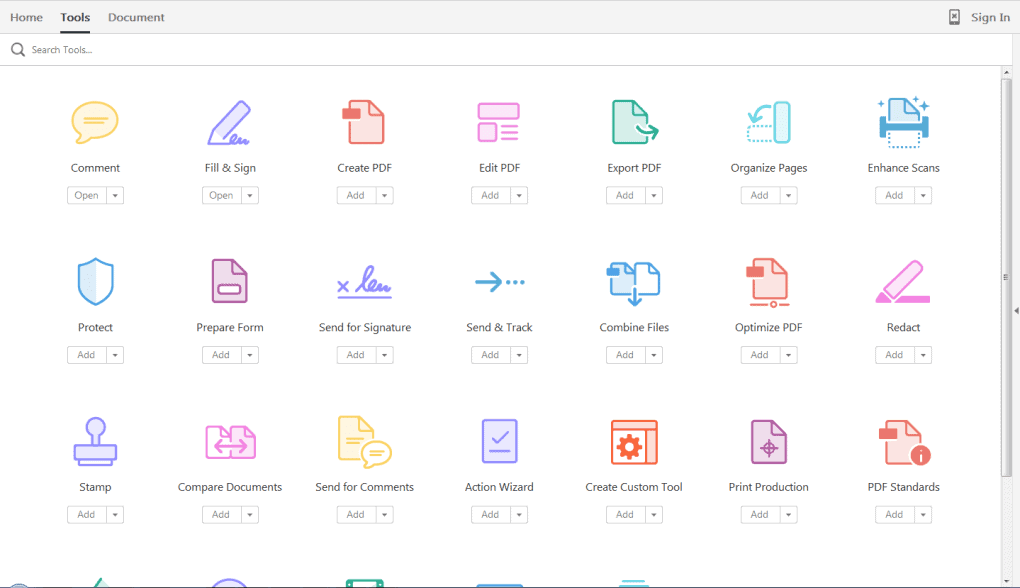
Nelze popřít, že mnoho uživatelů Windows půjde s oficiálním nástrojem Adobe pro úpravy PDF, Acrobat Pro DC, a to z dobrého důvodu. Aplikace, která je k dispozici také pro Mac a mobilní zařízení, obsahuje přátelské uživatelské rozhraní a poskytuje plynulé úpravy a anotace ve známém designu. Největším nedostatkem aplikace Adobe Acrobat Pro DC je však dostupná pro jednotlivce i firmy, je však její cena. Rozhraní může navíc u některých uživatelů způsobit krátkodobou křivku učení. Není to tak intuitivní jako jiné možnosti, ačkoli Adobe poskytuje pěkný výběr pokynů.
Profesionálové
- Důkladný seznam funkcí
- Je to vyspělý produkt
Nevýhody
- Velmi drahé, zejména pro jednotlivce
- Není to nejjednodušší možnost se učit
PDF Architect
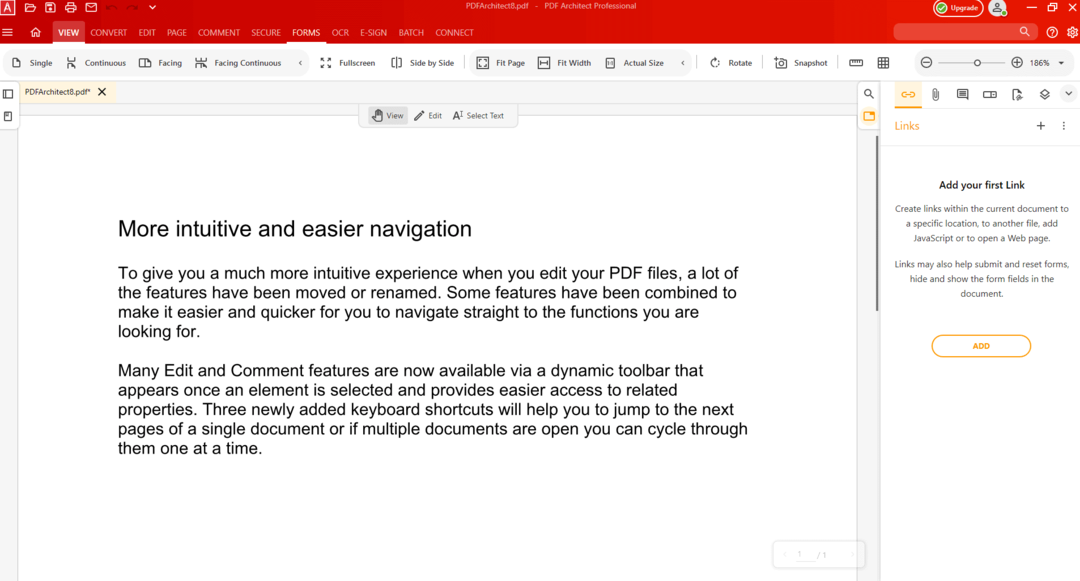
Vyvinutý společností Pdfforge, PDF Architect je k dispozici jako součást tří různých balíčků Standard, Pro a Pro + OCR. Každý modul přidává další funkce, a proto zvyšuje náklady na produkt. Se standardním balíčkem získáte možnost upravovat a převádět dokumenty. Balíček pro přidává nástroje pro podepisování a zabezpečení, formuláře a možnosti kontroly / komentáře. Jak název napovídá, balíček Pro + OCR obsahoval pokročilé nástroje OCR. PDF Architect je k dispozici pouze pro Windows.
Profesionálové
- Kupujte pouze ty moduly, které potřebujete
- Velké slevy - někdy
Nevýhody
- Pouze Windows
Nitro Pro
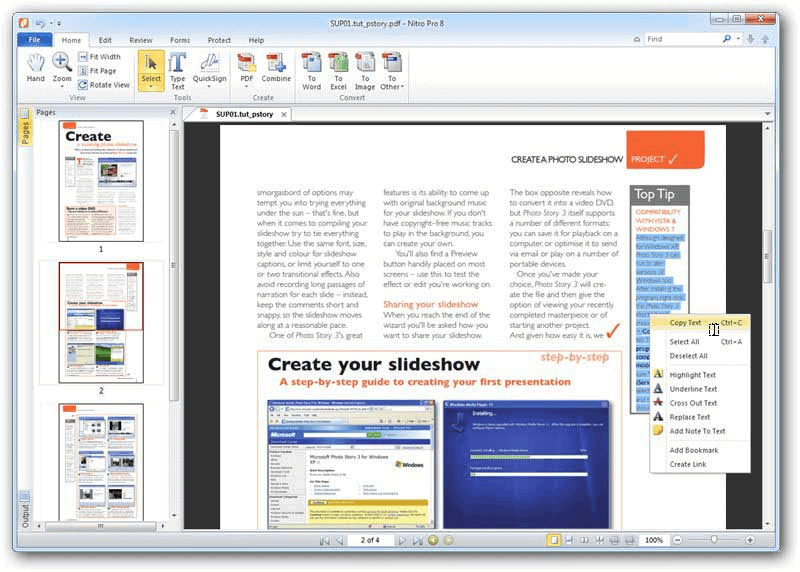
Stejně jako ostatní řešení na našem seznamu je Nitro Pro efektivní editor PDF s dlouhým seznamem funkcí. Nitro Pro, který je k dispozici ve dvou verzích, osobní a pracovní, zahrnuje možnosti úprav, vytváření a slučování, kontroly, spolupráce atd. Aplikaci můžete použít k transformaci prakticky jakéhokoli typu souboru do dokumentu PDF, připojení k Dropbox, Box, OneDrive a Google Drive k ukládání a načítání souborů PDF a sdílení jedním kliknutím. S Nitro Sign můžete sdílet dokumenty a posílat žádosti o elektronický podpis komukoli s e-mailovou adresou. Nakonec upgradujte na sadu Nitro Productivity Suite a spojte produktivitu PDF a neomezené elektronické podepisování do jednoho balíčku.
Ve všech svých funkcích je Nitro Pro ve srovnání s jinými řešeními poněkud drahý. Přesto občas existují slevy.
Profesionálové
- Plně vybavené řešení
- Spousta možností elektronického podepisování
Nevýhody
- Cena bez slev
- Pouze Windows
Microsoft Word
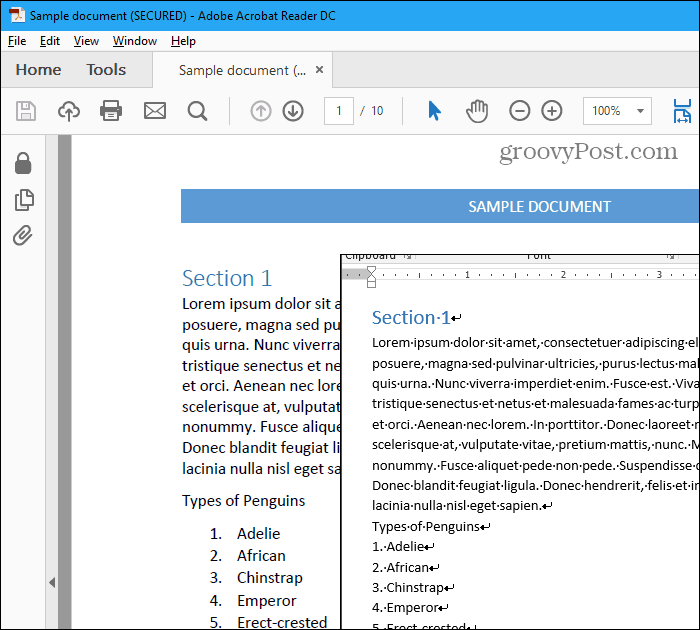
Pokud jste předplatitelem Microsoft 365, možná budete chtít jednoduše zvážit pomocí aplikace Microsoft Word pro úpravy PDF. Ačkoli předchozí verze aplikace Microsoft Word byly omezeny na ukládání dokumentu do / z formátu PDF, nové nástroje jsou k dispozici v novějších verzích. Nyní můžete otevřít PDF, provést omezené úpravy a poté dokument znovu uložit jako PDF.
Microsoft Word byste nikdy neměli považovat za plnohodnotný nástroj pro úpravy PDF. A přesto je to pěkná alternativa, která vás nebude nic stát navíc. Ještě lepší je, že nulová křivka učení je za předpokladu, že již víte, jak používat Microsoft Word.
Profesionálové
- Známé řešení
- Zdarma, pokud již vlastníte předplatné Word nebo Microsoft 365
Nevýhody
- Velmi omezené řešení. Podporujte pouze základní úpravy a dokumenty PDF
Možnosti
Výběr správného editoru PDF pro vaše potřeby není vždy snadný. Jak vidíte, na trhu existuje několik vynikajících možností pro úpravy PDF ve Windows.
Naše oblíbené řešení, Wondershare PDFelement Pro, je dobrou volbou, protože nabízí všechny funkce, které byste očekávali od špičkového profesionálního nástroje pro úpravy PDF. Vše v cenovém rozpětí, které je dostupné pro malé firmy a jednotlivé uživatele. Je také k dispozici na více platformách, pokud se tak rozhodnete.
Za zmínku stojí i další řešení, včetně výše zmíněných čtyř.
Sponzorováno Wondershare, tvůrcem PDFelement Pro
